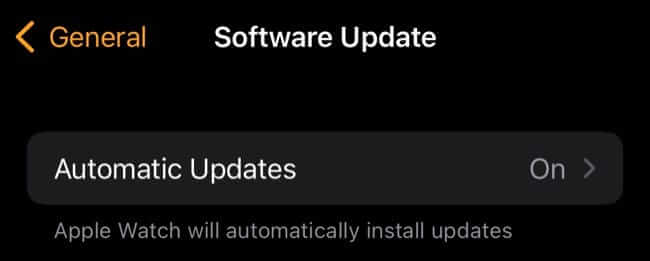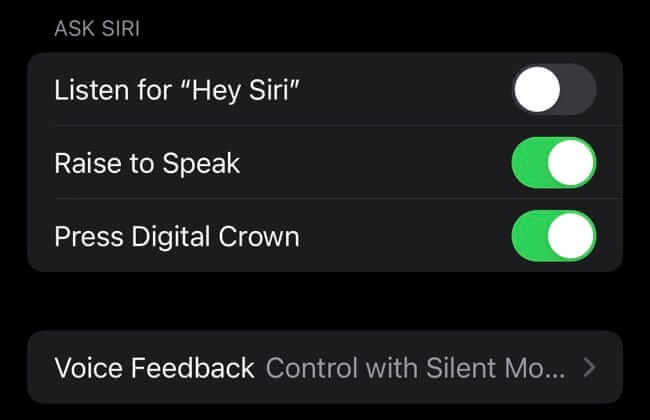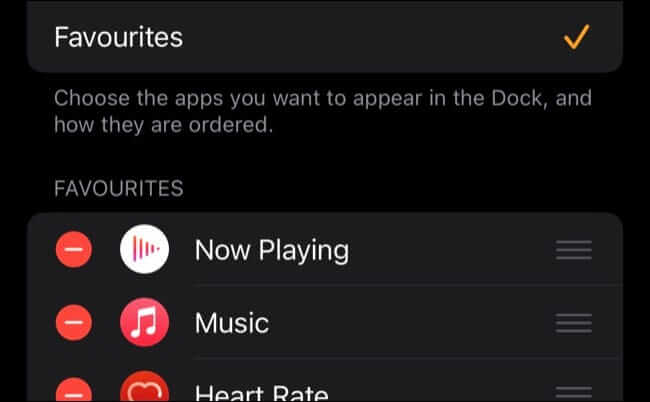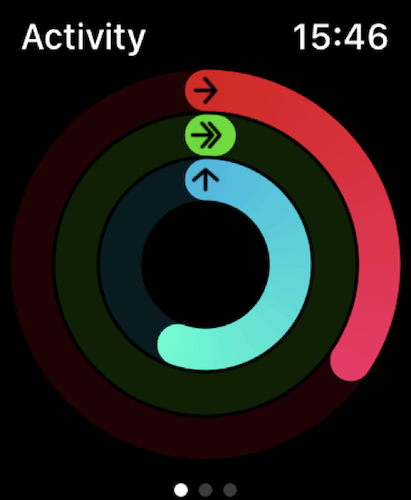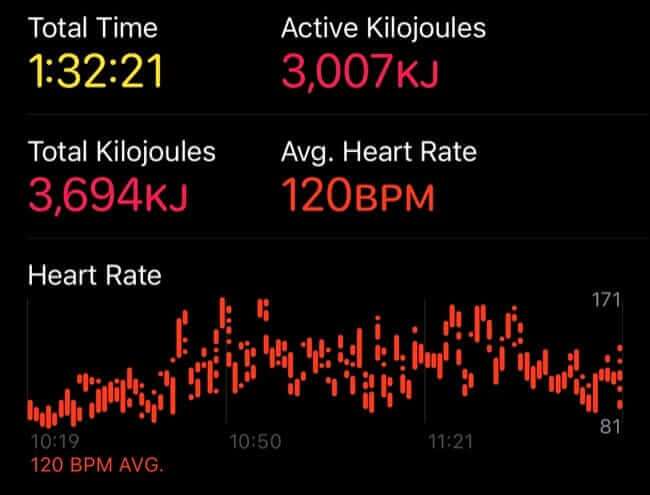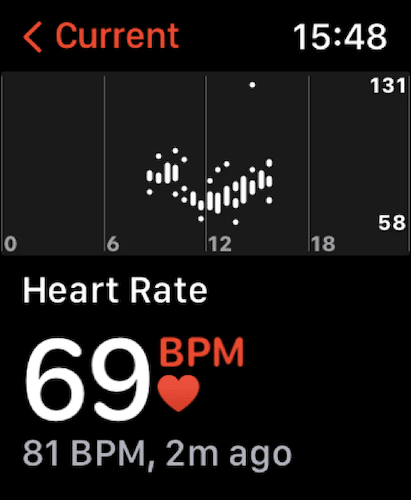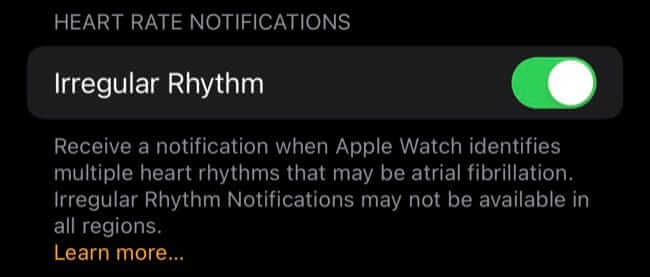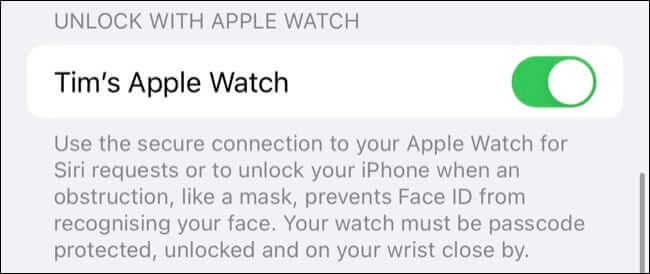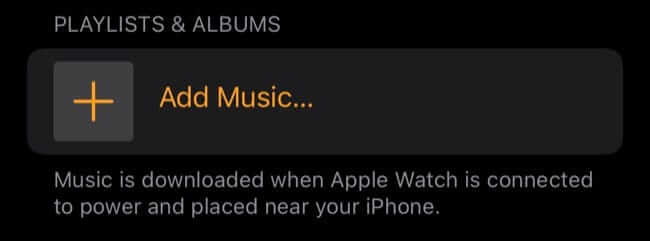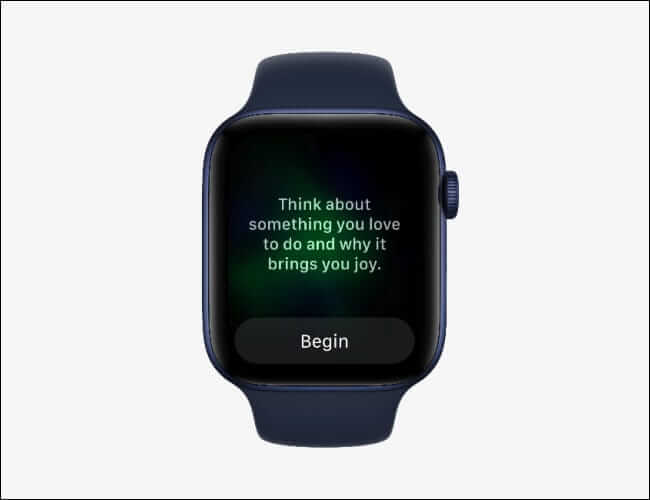12 Tipps, um das Beste aus deiner neuen Apple Watch herauszuholen
Apple Watch ist ein Wearable mit vielen praktischen Funktionen, einschließlich der Verfolgung Ihres Gesundheitszustands. Wenn Sie gerade einen geschenkt bekommen haben, fragen Sie sich vielleicht, wo Sie anfangen sollen. Hier sind einige Tipps, die Ihnen helfen, auf dem Laufenden zu bleiben.
Aktualisieren Sie Ihre Uhr
Apple fügt regelmäßig neue Funktionen hinzu und behebt Fehler in seinem tragbaren Betriebssystem watchOS über Over-the-Air-Updates. Deshalb solltest du deine Apple Watch so schnell wie möglich aktualisieren, um nichts zu verpassen.
Dazu müssen Sie zunächst Ihr iPhone auf die neueste iOS-Version aktualisieren, indem Sie zu . gehen Einstellungen > Allgemein > Software-Update auf Ihrem Smartphone. Starten Sie als Nächstes die Watch-App und gehen Sie zu Allgemein > Software-Update und laden Sie alle ausstehenden Updates herunter.
Passen Sie Ihre Benachrichtigungen an
Eines der besten Dinge an Ihrer Apple Watch ist, dass Sie wahrscheinlich keine wichtige Benachrichtigung verpassen. Der Nachteil dabei ist, dass Benachrichtigungs-Spam ein ernstes Problem ist. Sie haben wahrscheinlich Benachrichtigungen auf Ihrem iPhone, dass Sie nicht den ganzen Tag an Ihrem Handgelenk summen möchten.
Starten Sie die Watch-App und gehen Sie zu Benachrichtigungen, um die auf Ihrer Uhr angezeigten Warnungen anzupassen. Sie können für die meisten grundlegenden Apps (wie Telefon und Erinnerungen) benutzerdefinierte Benachrichtigungsstile einrichten. Standardmäßig spiegeln alle anderen Apps das Verhalten Ihres iPhones wider (was bedeutet, dass Sie Geräusche an Ihrem Handgelenk empfangen).
Wir empfehlen, die Junk-Benachrichtigungen an Ihrem Handgelenk zu deaktivieren und einfach wie gewohnt auf Ihrem iPhone einzuchecken. Vielleicht möchtest du gehen
Zahlungskarten und Transitgenehmigungen hinzufügen
Sie können Artikel mit Apple Pay auf Ihrer Uhr bezahlen, müssen jedoch zuerst eine Zahlungskarte hinzufügen. Dies ist kein einfacher Fall des Kopierens einer gebrauchsfertigen Karte auf Ihr iPhone; Sie müssen es aus Sicherheitsgründen erneut hinzufügen.
Starten Sie dazu die Watch-App und gehen Sie zu Wallet & Apple Pay. Klicken Sie oben in der Liste auf "Karte hinzufügen", um Ihre Kredit- oder Debitkarte hinzuzufügen. Sie können auch eine Reiseerlaubnis auswählen, wenn Ihre örtliche Verkehrsbehörde diese Funktion unterstützt. Überprüfen Sie noch einmal, ob alle „transaktionalen Standardeinstellungen“ wie Postanschrift und Telefonnummer korrekt sind.
Ab sofort können Sie mit Ihrer Apple Watch bezahlen, indem Sie auf die Seitentaste (nicht auf die Digital Crown) doppelklicken, um Wallet aufzurufen. Halten Sie Ihre Uhr nahe an den Kartenleser und halten Sie sie dort für eine Sekunde. Doppelklicken Sie jederzeit auf die Seitentaste und tippen Sie auf Ihre Karte, um Ihre letzten Apple Pay-Transaktionen anzuzeigen.
Das perfekte Zifferblatt erstellen oder herunterladen
Halten Sie das Zifferblatt der Apple Watch fest gedrückt, um das Zifferblatt zu ändern oder ein neues zu erstellen. Sie können Feinheiten verwenden, um Ihren Lieblings-Apps verschiedene Informationen wie Wetter oder Verknüpfungen hinzuzufügen, und Sie können auch die Farbe der meisten Zifferblätter ändern.
Wenn Sie sich faul fühlen, können Sie stattdessen jederzeit die Zifferblätter durchsuchen und herunterladen, die andere Personen geteilt haben. Apple fügt normalerweise mit jedem großen watchOS-Update im Herbst neue Gesichter hinzu.
Siri . einrichten (oder deaktivieren)
Siri kann auf der Apple Watch nützlich sein, aber nicht alle Funktionen sind notwendig. Sie können die Funktionsweise von Siri auf Ihrer Apple Watch in den Siri-Einstellungen in der Watch-App anpassen.
Wenn beispielsweise Lift to Speak aktiviert ist, musst du nicht "Hey Siri" sagen und stattdessen deine Apple Watch an dein Gesicht halten und bei deiner Bestellung sprechen. Wenn Sie feststellen, dass „Hey Siri“ auf anderen Geräten häufig versehentlich eingeschaltet wird, ist das Ausschalten eine gute Option.
Sie können die Sprachrückmeldung auch deaktivieren, damit Siri Ihnen auf Ihrer Uhr nie hörbar antwortet. Dies ist großartig, um getrennt zu bleiben. Um Siri vollständig loszuwerden, deaktivieren Sie alle "Siri fragen"-Optionen in diesem Menü.
Passen Sie Ihre Apple Watch-Basis an
Das Apple Watch Dock wird angezeigt, wenn Sie die Seitentaste (nicht die Digital Crown) einmal drücken. Standardmäßig erhalten Sie eine Liste von Apps, die Apple für nützlich hält, aber Sie können die hier angezeigten Apps und die Reihenfolge unter Watch > Dock ändern.
Eine Möglichkeit besteht darin, die Apps in der Reihenfolge der letzten Verwendung aufzulisten, sodass Sie schnell zu einer kürzlich geöffneten App zurückkehren können. Sie können auch auf die Digital Crown doppelklicken, um zur zuletzt verwendeten App zurückzukehren.
Setze dir dein Bewegungsziel für den Tag
Apple Watch fordert Sie auf, Ihre Ringe zu füllen, was sich auf die drei Ringe bezieht, die auf vielen Zifferblättern erscheinen. Der rote Track zeichnet die Bewegung auf, wie in Kalorien oder verbrannten Kilojoule, der gelbe Tracks die Trainingsminuten und der blaue Tracks stehen für Stunden.
Sie können Ihr Bewegungsziel auf ein erreichbares Ziel setzen, das Sie auch dazu motiviert, jeden Tag aufzustehen und sich zu bewegen, indem Sie die Aktivitäts-App auf Ihrer Uhr starten. Scrollen Sie in der Liste nach unten und klicken Sie auf „Ziele ändern“, um ein Ziel auszuwählen, das Ihrem Aktivitätsniveau entspricht.
Sie können hier auch andere Ziele ändern, die standardmäßig auf 30 Minuten Training und 12 Stunden Stehen pro Tag stehen.
beginne zu arbeiten
Die Workouts-App auf der Apple Watch kann alle Arten von Workouts verfolgen, vom Gehen und Laufen bis hin zum Schwimmen und Yoga. Einige sind genauer als andere, aber alle verwenden Herzfrequenzdaten, um Ihr aktuelles Belastungsniveau zu messen. Das Aufzeichnen von Trainingseinheiten ist eine großartige Möglichkeit, Ihre Bewegungsziele und das gesamte Training für den Tag zu visualisieren.
Mit der neuen Apple Watch bekommst du außerdem drei Monate Fitness+ gratis dazu. Dies ist ein Abonnementdienst von Apple, der gezieltes Training für eine Vielzahl von Aktivitäten bietet, darunter hochintensives Intervalltraining (HIIT), Krafttraining (Gewichtheben) und Pilates.
Aktivieren Sie die kostenlose Testversion mit der Fitness-App auf Ihrem iPhone oder iPad unter der Registerkarte Fitness + am unteren Bildschirmrand. Wenn Sie auf Ihrer Uhr mit dem Fitness-Tracking beginnen, sind Sie möglicherweise daran interessiert, die Informationen zu ändern, die während Ihres Trainings angezeigt werden.
Behalten Sie die Kontrolle mit der Gesundheitsüberwachung
Sie können Ihre Apple Watch über die Heart Rate App als Herzfrequenzmesser und über eine Blutsauerstoffkarte als Pulsoximeter verwenden. Diese Messwerte werden bei jeder Messung automatisch in der Health-App gespeichert und erstellen schnell einen Datensatz, mit dem Sie Änderungen überwachen können.
Es ist wichtig zu wissen, dass die Apple Watch nicht so genau ist wie spezielle medizinische Geräte. Sie können ein Elektrokardiogramm (EKG) mit einer EKG-App erstellen lassen, aber das 12-Punkte-EKG, das Sie in Ihrer Arztpraxis erhalten, ist bei der Diagnose von Herzproblemen genauer.
Die Interpretation solcher Daten sollte Ihrem Arzt überlassen werden. Sie können Benachrichtigungen zu unregelmäßigen Herzfrequenzen sowie Benachrichtigungen für anhaltend hohe oder niedrige Herzfrequenz unter Uhr > Herz aktivieren.
Deine Apple Watch kann auch Stürze erkennen, wenn du die Sturzerkennung unter Einstellungen > Notfall SOS aktivierst. Wenn du diese Funktion aktivierst, schlägt deine Apple Watch Alarm und ruft den Notdienst an (zusätzlich zur Benachrichtigung von Notfallkontakten), wenn sie erkennt, dass du dich nach einer besonders schweren Kollision nicht bewegst.
Entsperren Sie iPhone und Mac mit Ihrer Uhr
Sobald Sie Ihre Apple Watch mit Ihrem iPhone gekoppelt haben, können Sie damit das Smartphone entsperren, während Sie Ihr Gesicht verbergen (zum Beispiel beim Tragen einer Maske). Sie können dies unter Einstellungen > Face ID & Passcode einrichten, indem Sie Ihre Apple Watch im Abschnitt „Mit Apple Watch entsperren“ aktivieren.
Sie können dasselbe für die meisten Mac-Modelle tun, die in den letzten fünf Jahren oder so hergestellt wurden. Gehe zu Systemeinstellungen > Sicherheit & Datenschutz Stellen Sie auf Ihrem Mac sicher, dass "Verwenden Sie Ihre Apple Watch zum Öffnen von Apps und Ihren Mac" aktiviert ist.
Synchronisieren Sie Musik zum Offline-Hören
Sie können drahtlose Kopfhörer wie AirPods mit Ihrer Apple Watch koppeln (die Apple-Kopfhörer werden automatisch synchronisiert und andere Kopfhörer können innerhalb der Einstellungen-App auf derselben Uhr gekoppelt werden). Auf diese Weise können Sie ohne Ihr iPhone laufen (oder gehen) und Musik hören.
Wenn Sie eine Apple Watch besitzen, die LTE unterstützt, können Sie mit der entsprechenden App einfach Musik von Apple Watch, Spotify und anderen Diensten streamen. Sie können auch Musik zur Offline-Wiedergabe mit Ihrer Uhr synchronisieren, praktisch, wenn Sie kein LTE haben.
Um Wiedergabelisten und Alben von Apple Music zu synchronisieren, starten Sie die Watch-App auf Ihrem iPhone, tippen Sie auf Musik und aktivieren Sie das Offline-Hören. Für andere Dienste müssen Sie die iPhone-App verwenden und die Option "Auf Apple Watch herunterladen" (oder eine ähnliche) suchen.
Nimm dir eine Sekunde zum Atmen
Nachdem Sie Ihre Apple Watch eingerichtet haben, nehmen Sie sich einen Moment Zeit zum Nachdenken. Sie können die integrierte Achtsamkeits-App von Apple verwenden, um den ganzen Tag über kurze geführte Meditationen durchzuführen, mit einer optionalen Erinnerungsbenachrichtigung, wenn Sie möchten.
Wir haben nur an der Oberfläche gekratzt, was die Apple Watch kann. Sie können auch Funktionen wie Walkie Talkie verwenden, um mit anderen Apple Watch-Besitzern zu kommunizieren, die Handwascherkennung einrichten, um sicherzustellen, dass Sie lange genug schrubben, und Verknüpfungen direkt von Ihrem Handgelenk aus ausführen.